Python简介
Python是一种简单易学,功能强大的编程语言,它有高效率的高层数据结构,简单而有效地实现面向对象编程。Python简洁的语法和对动态输入的支持,再加上解释性语言的本质,使得它在大多数平台上的许多领域都是一个理想的脚本语言,特别适用于快速的应用程序开发。 Python可以应用于众多领域,如:数据分析、组件集成、网络服务、图像处理、数值计算和科学计算等众多领域。
Python 是一个高层次的结合了解释性、编译性、互动性和面向对象的脚本语言。
Python 的设计具有很强的可读性,相比其他语言经常使用英文关键字,其他语言的一些标点符号,它具有比其他语言更有特色语法结构。(引用于菜鸟教程)
Python特点
- 易于学习:Python有相对较少的关键字,结构简单,和一个明确定义的语法,学习起来更加简单。
- 易于阅读:Python代码定义的更清晰。
- 易于维护:Python的成功在于它的源代码是相当容易维护的。
- 一个广泛的标准库:Python的最大的优势之一是丰富的库,跨平台的,在UNIX,Windows和Macintosh兼容很好。
- 互动模式:互动模式的支持,您可以从终端输入执行代码并获得结果的语言,互动的测试和调试代码片断。
- 可移植:基于其开放源代码的特性,Python已经被移植(也就是使其工作)到许多平台。
- 可扩展:如果你需要一段运行很快的关键代码,或者是想要编写一些不愿开放的算法,你可以使用C或C++完成那部分程序,然后从你的Python程序中调用。
- 数据库:Python提供所有主要的商业数据库的接口。
- GUI编程:Python支持GUI可以创建和移植到许多系统调用。
- 可嵌入: 你可以将Python嵌入到C/C++程序,让你的程序的用户获得”脚本化”的能力。(引用于菜鸟教程)
Python版本区别
1.使用方法
|
|
2.Py3.X源码文件默认使用utf-8编码
3.模块命名修改
| Old Name | New Name |
|---|---|
| _winreg | winreg |
| ConfigParser | configparser |
| copy_reg | copyreg |
| Queue | queue |
| SocketServer | sockerserver |
| makrupbase | _makrupbase |
| repl | reprlib |
| test.test_support | test.support |
4.语法
- 去除了<>,全部改用!=
- 去除``,全部改用repr()
- 关键词加入as 和with,还有True,False,None
- 整型除法返回浮点数,要得到整型结果,请使用//
- 加入nonlocal语句。使用noclocal x可以直接指派外围(非全局)变量
- 去除print语句,加入print()函数实现相同的功能。同样的还有 exec语句,已经改为exec()函数
- 改变了顺序操作符的行为,例如x<y,当x和y类型不匹配时抛出TypeError而不是返回随即的 bool值
- 输入函数改变了,删除了raw_input,用input代替:
- 去除元组参数解包。不能def(a, (b, c)):pass这样定义函数了
- 新式的8进制字变量,相应地修改了oct()函数。
- .class Foo:这种写法不能用了,改成class Foo(object)
Python解释器
1.Cpython
Python的官方版本,使用C语言实现,使用最为广泛,CPython实现会将源文件(py文件)转换成字节码文件(pyc文件),然后运行在Python虚拟机上
程序—-(c解释器)—-(字节码)—-(机器码)—–cpu
2.Jyhton
Python的Java实现,Jython会将Python代码动态编译成Java字节码,然后在JVM上运行。
程序—-(java解释器)—-(字节码)—-(机器码)—–cpu
3.IronPython
Python的C#实现,IronPython将Python代码编译成C#字节码,然后在CLR上运行。(与Jython类似)
程序—-(c#解释器)—-(字节码)—-(机器码)—–cpu
4.PyPy(特殊)
Python实现的Python,将Python的字节码字节码再编译成机器码。
程序—-(c#解释器)—-(字节码)—-(机器码)—–cpu
pyc文件
执行Python代码时,如果导入了其他的 .py 文件,那么,执行过程中会自动生成一个与其同名的 .pyc 文件,该文件就是Python解释器编译之后产生的字节码。
ps:代码经过编译可以产生字节码;字节码通过反编译也可以得到代码。
Python安装
下载地址:
https://www.python.org/downloads/
Windows下的安装
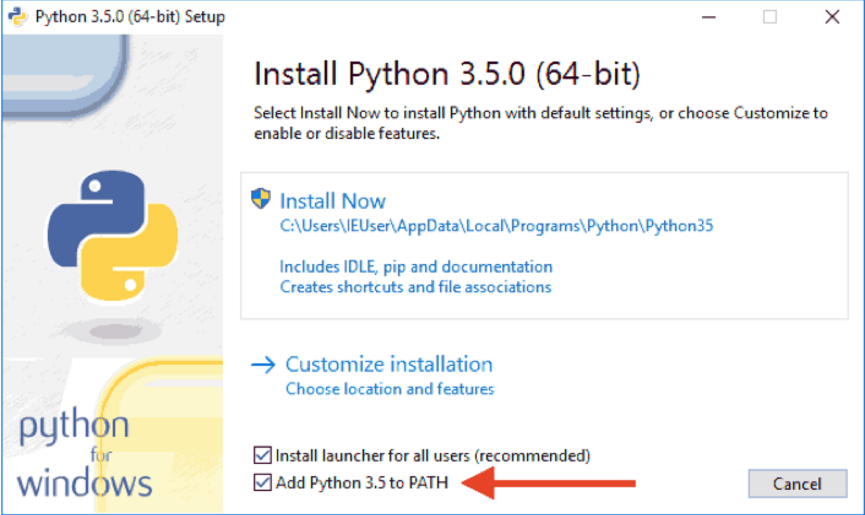
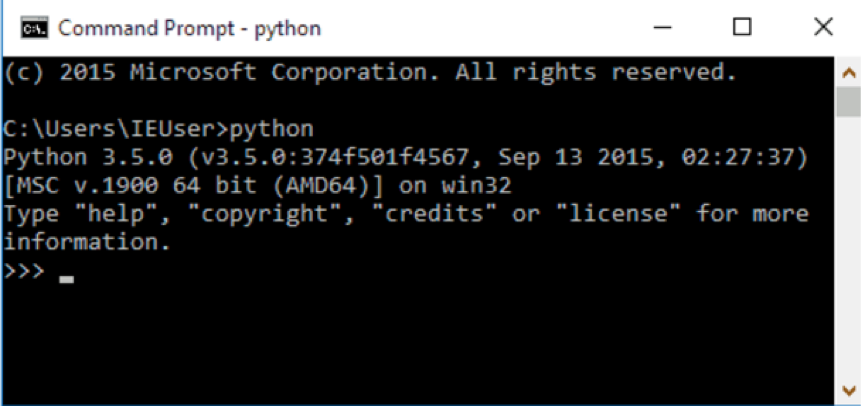
Linux下的安装(CentOS下)
1.先安装GCC
2.下载Python-2.7.2
3.解压Python-2.7.2
4.进入刚解压后的文件夹(可使用命令):
5.安装
6.查看版本信息
Pycharm开发工具的介绍和使用
PyCharm一个很棒的python开发工具,分为社区版本和专业版,社区版只有基础的python环境,专业版的功能会多很多
第一次打开使用
第一次打开Python显示如下页面,此处选择“Create New Project”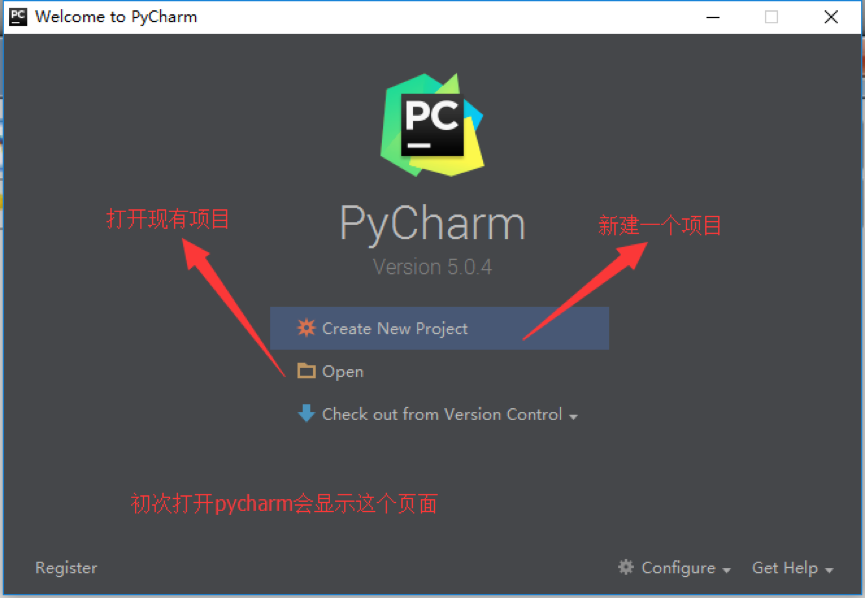
上面结束后会来到下面页面,我们可以选择项目存放的路径,以及使用python的版本配置好之后我们选择“create”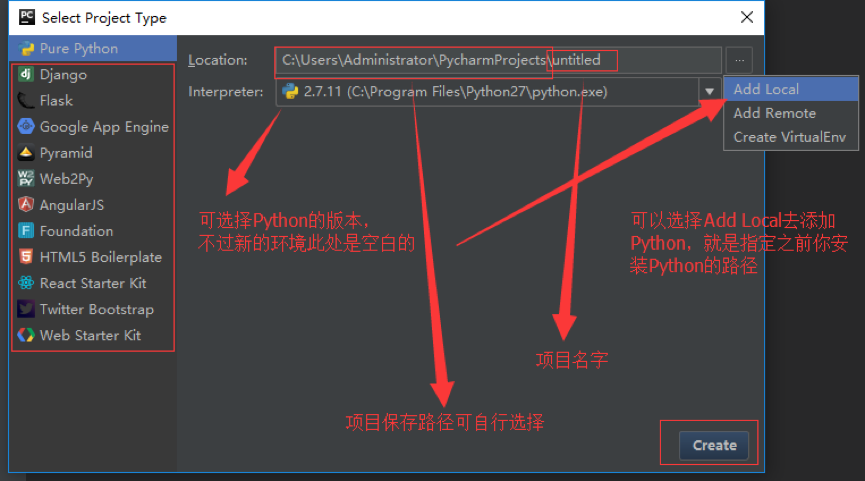
上面执行完我们的第一个项目就建立了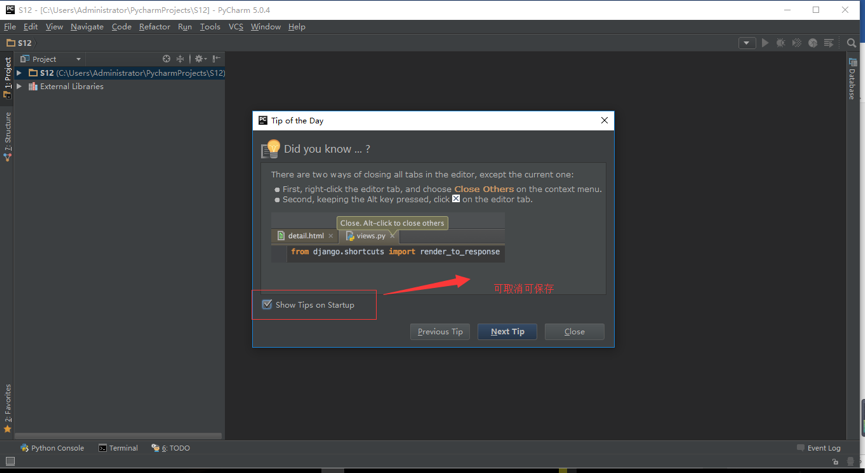
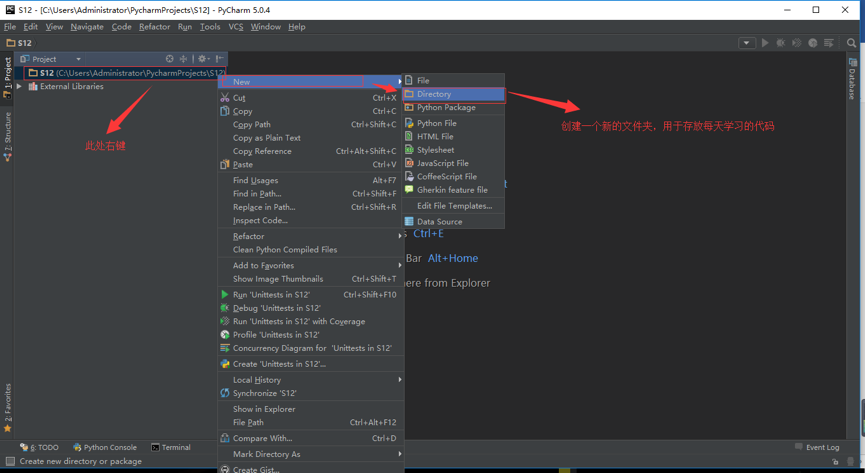
根据上面的步骤我创建了两个文件夹day1,day2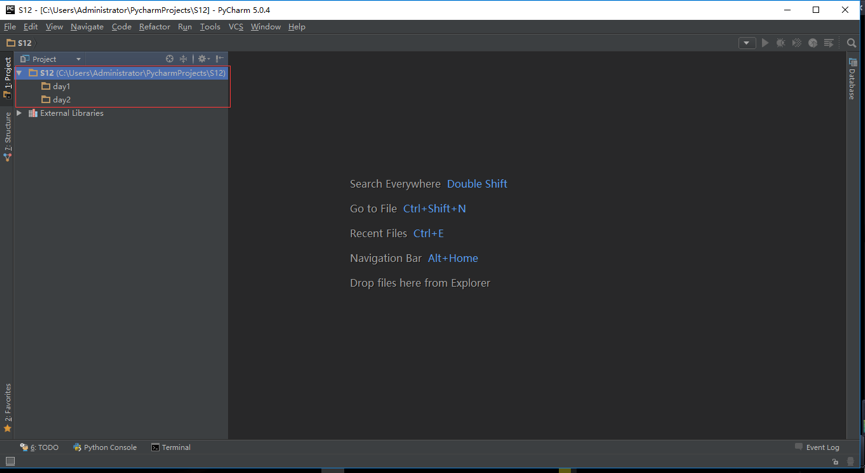
创建第一个python文件
在day1下创建一个新的代码命名为test.py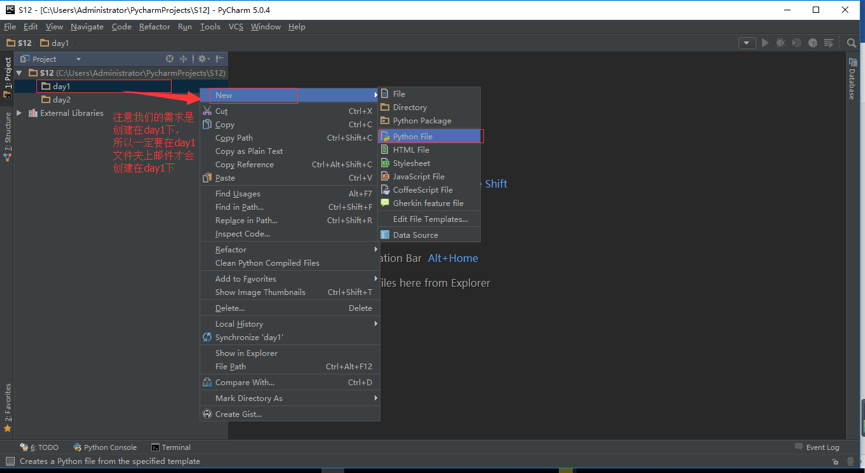
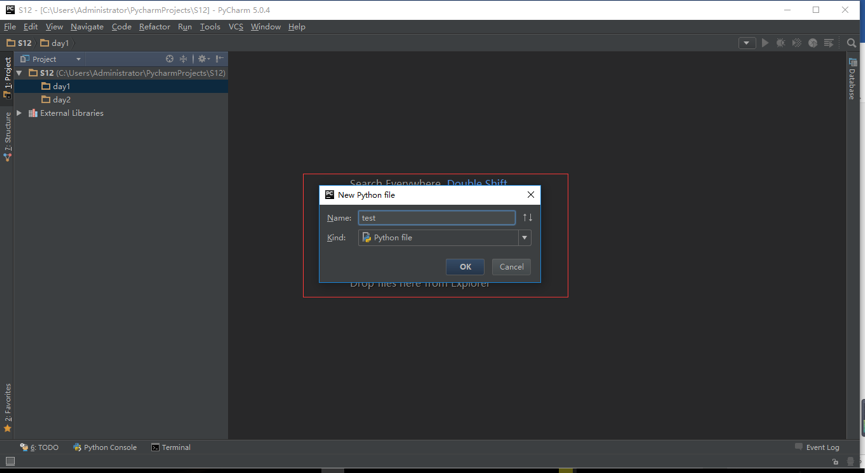
至此第一个python文件就创建完成了
对上述文件改名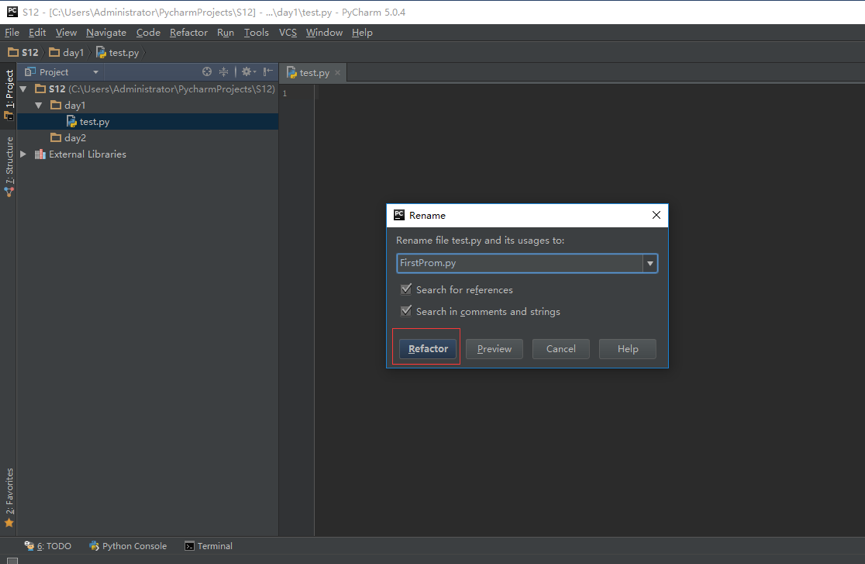
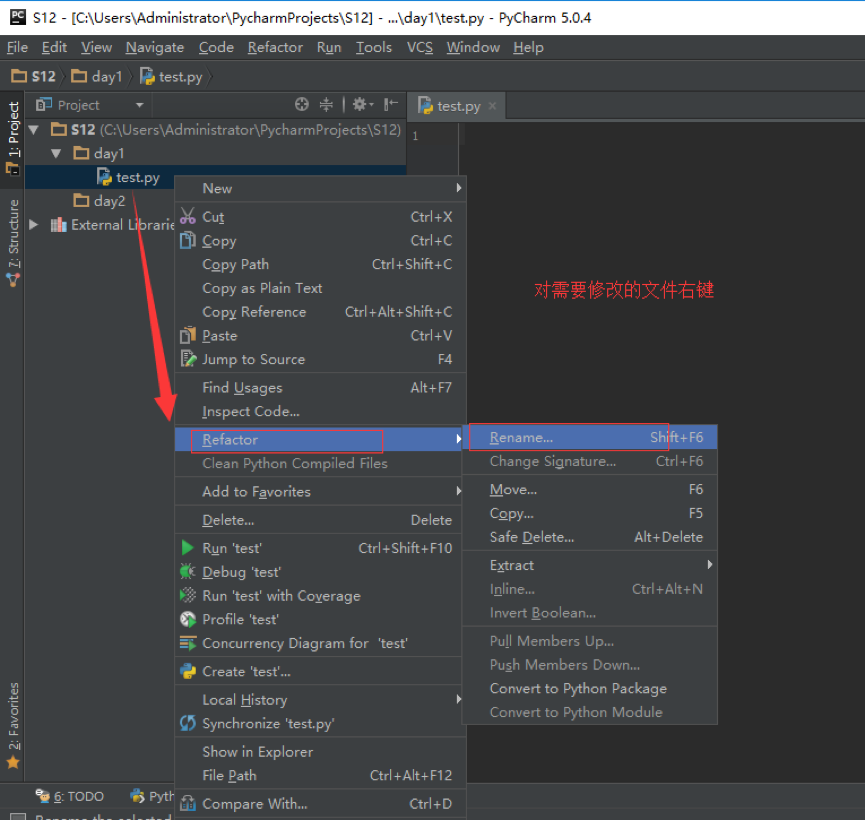
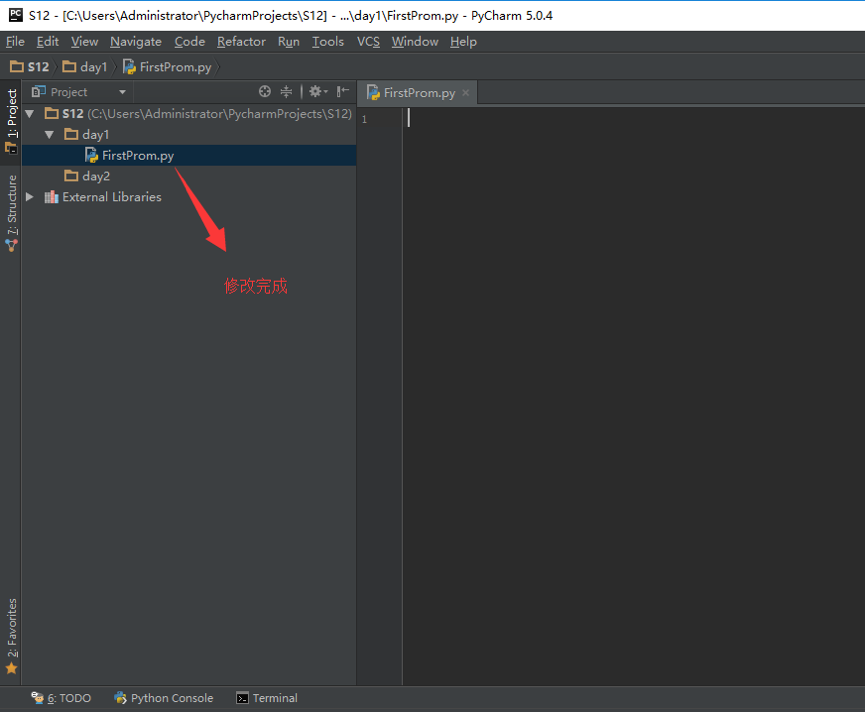
书写第一个代码
毫无疑问根据编程语言的历史,要写的第一个程序是打印“Hello World”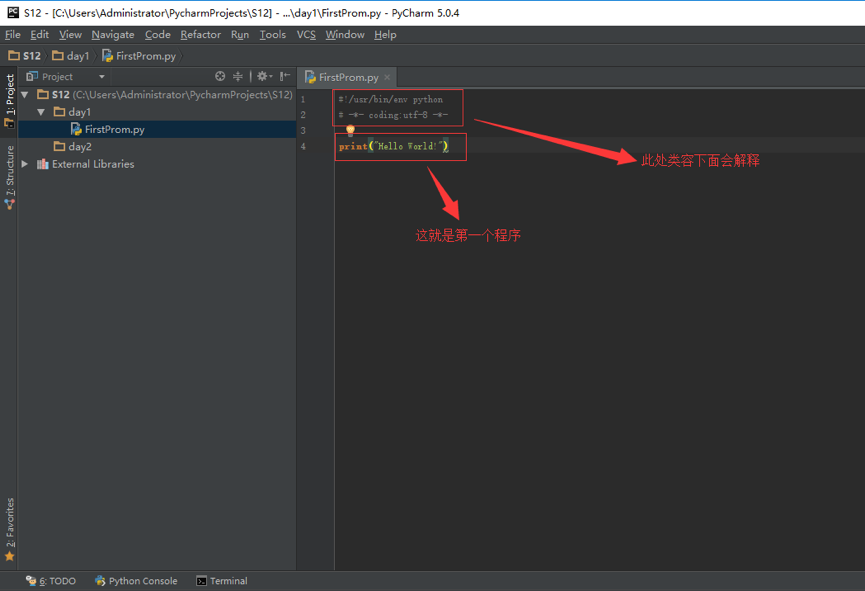
执行该程序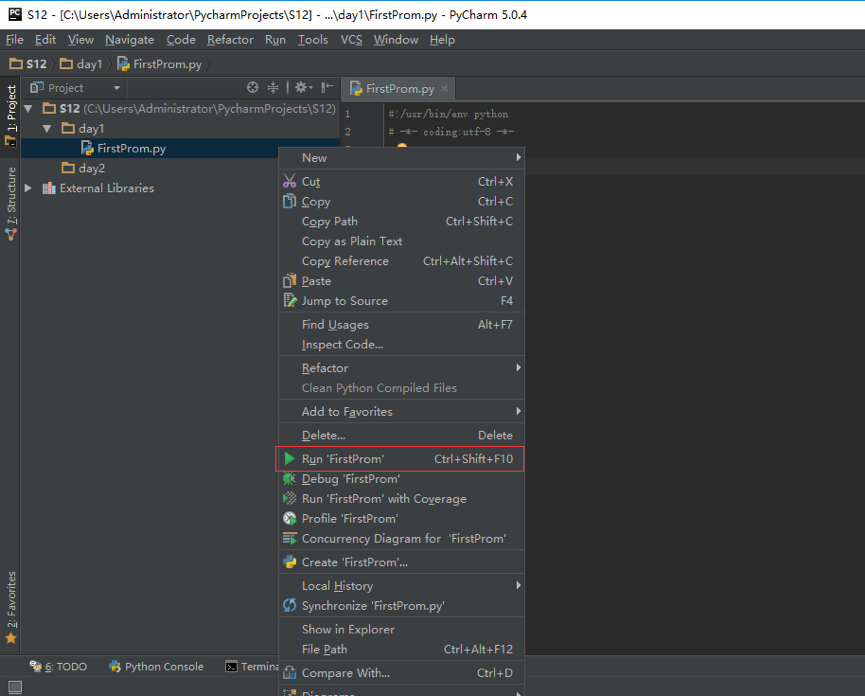
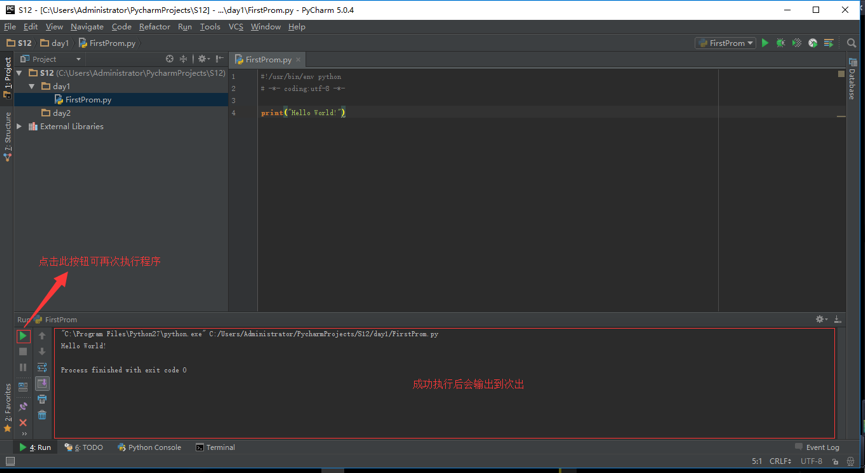
配置开头默认的解释器内容
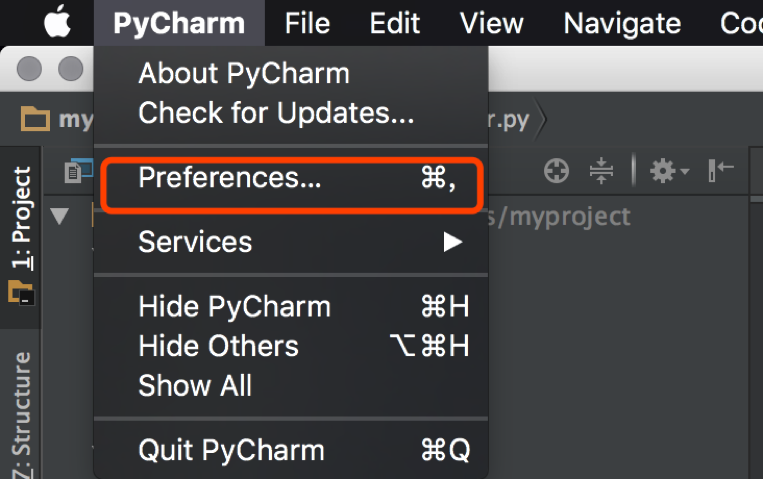
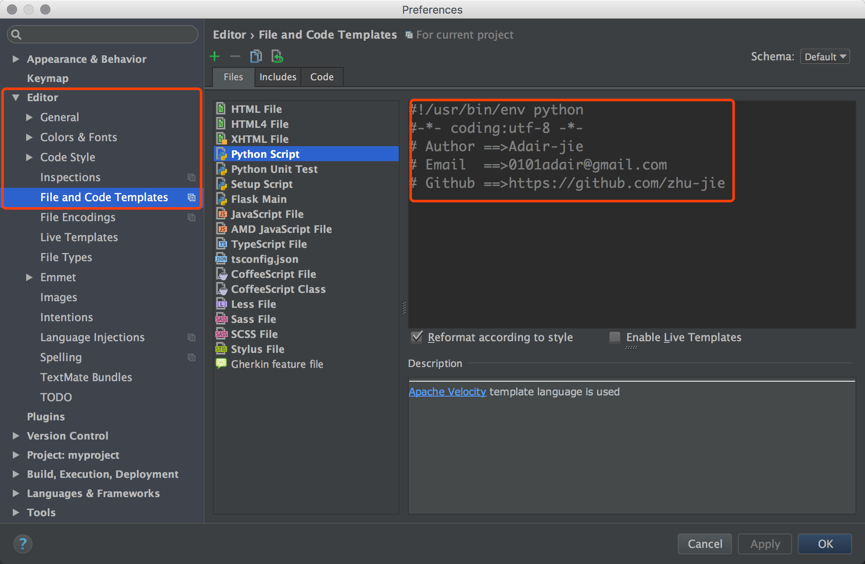
配置默认字体大小
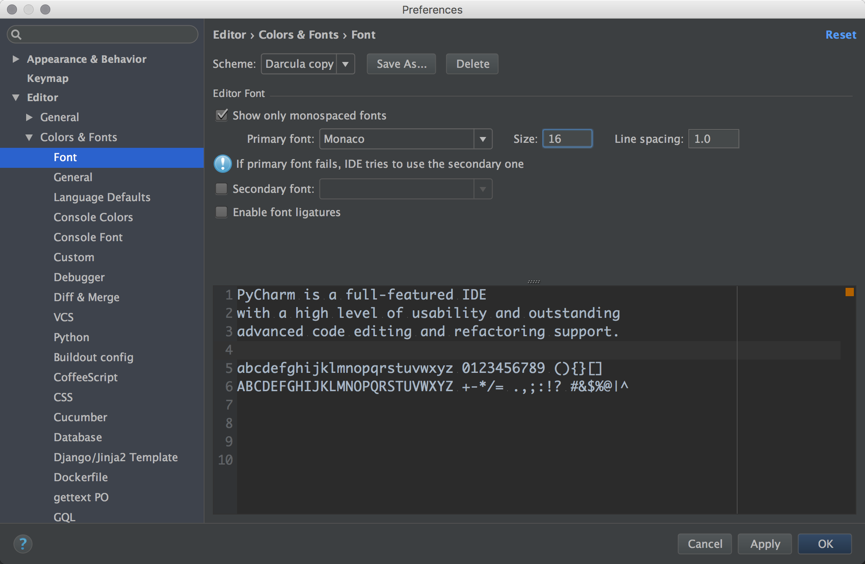
配置Pycharm连接github
绑定账号
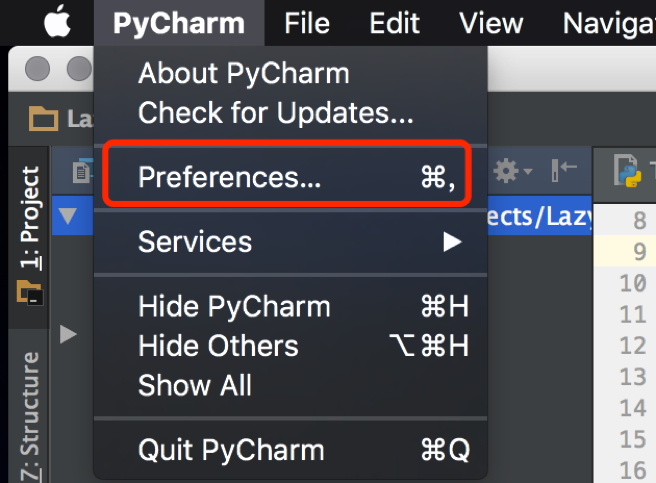
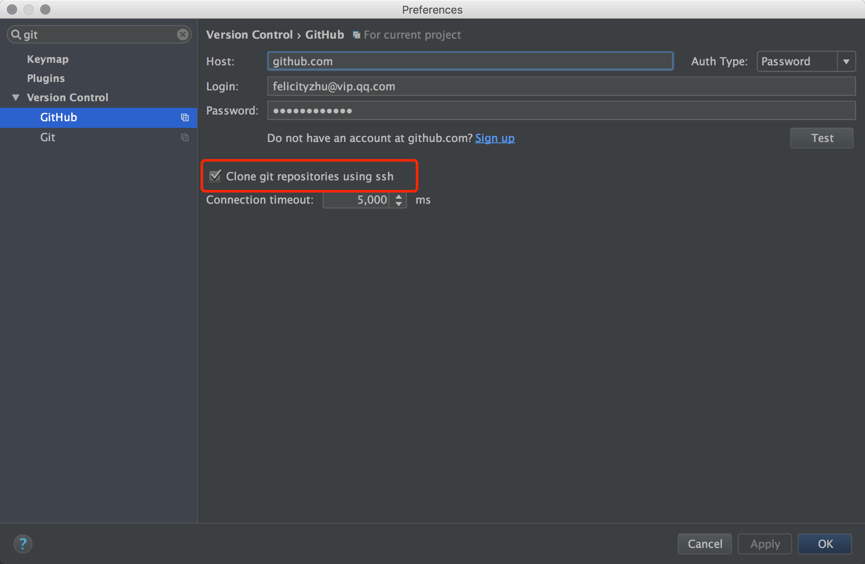
会出现github,然后在旁边输入你github的用户名和密码,可以点击”test”测试一下,如果出现: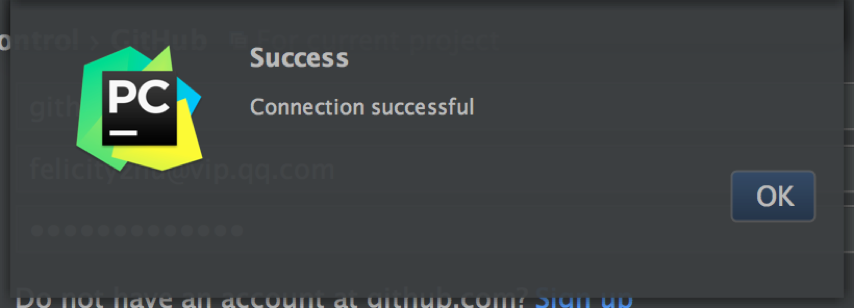
创建Github的仓库
点击VSC——Import into Version Control——Share Project on Github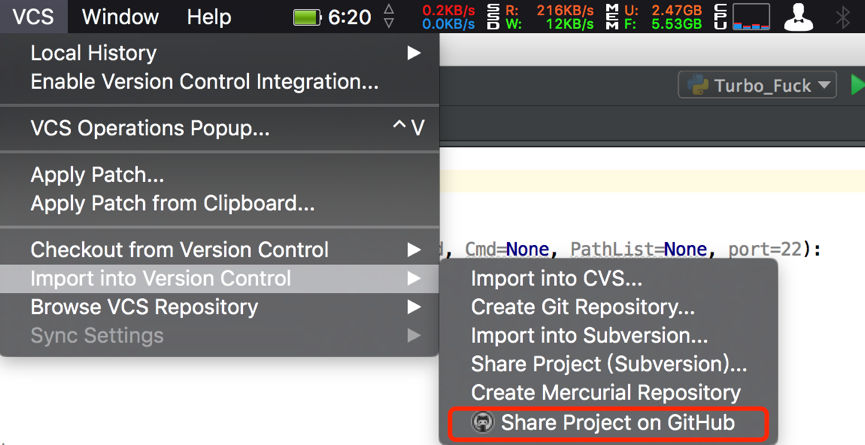
然后会弹出框让你输入一个仓库名(不能为中文)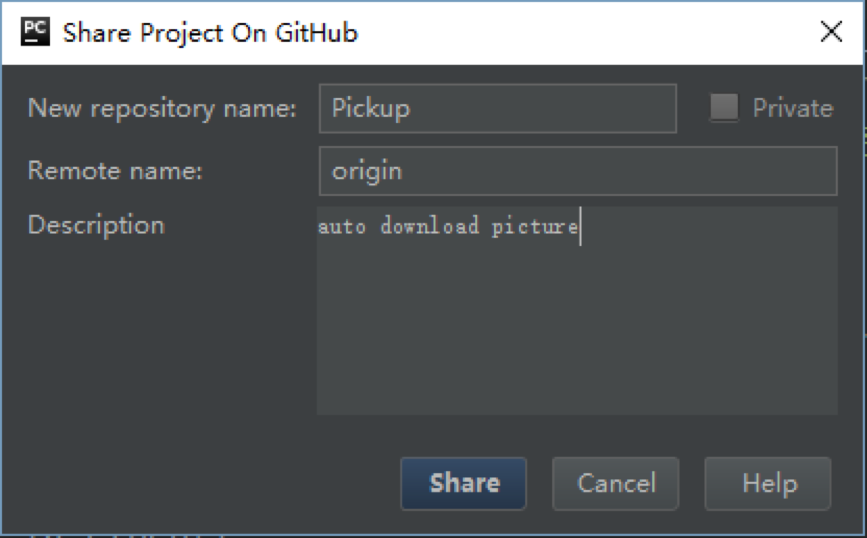
然后点击share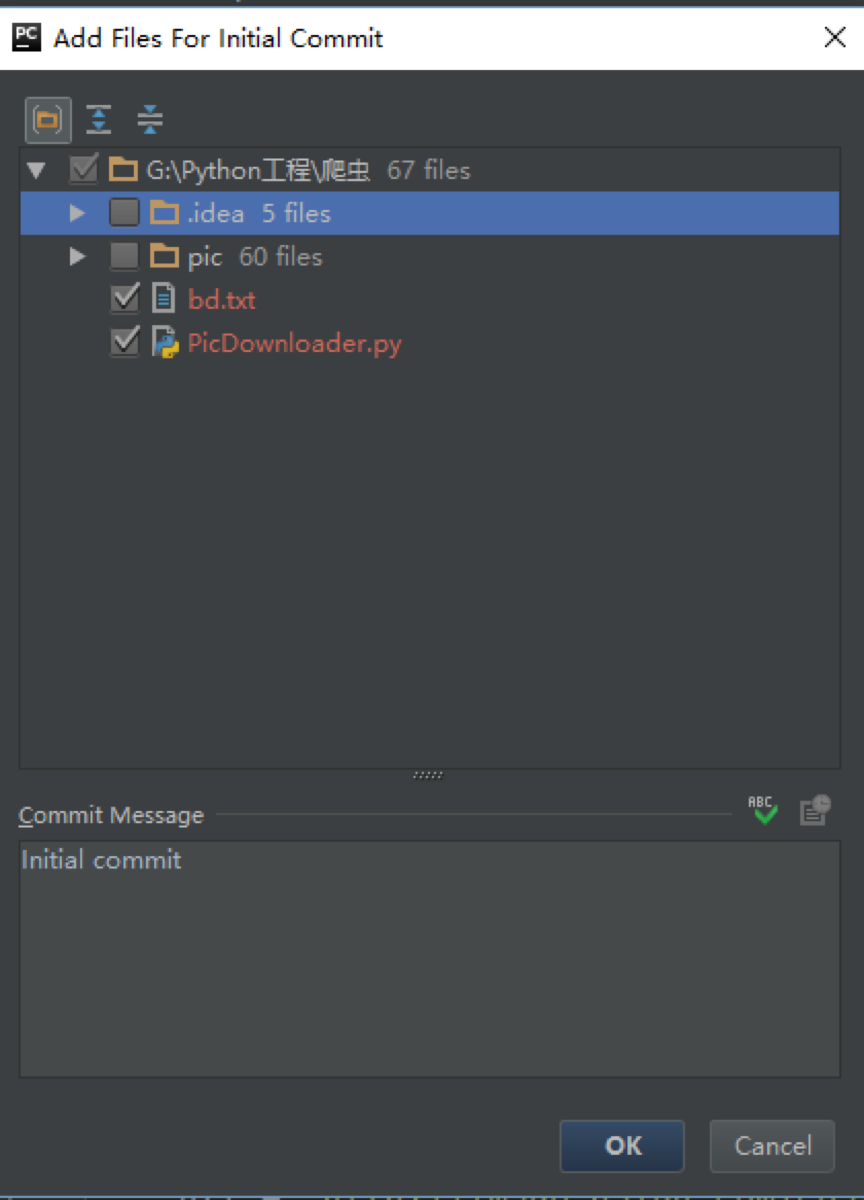
然后会弹出让你选择哪些文件需要被同步,选好后,在下面的commit Message可以输入自己的信息,然后点OK,你的代码就提交到网上了。可以看看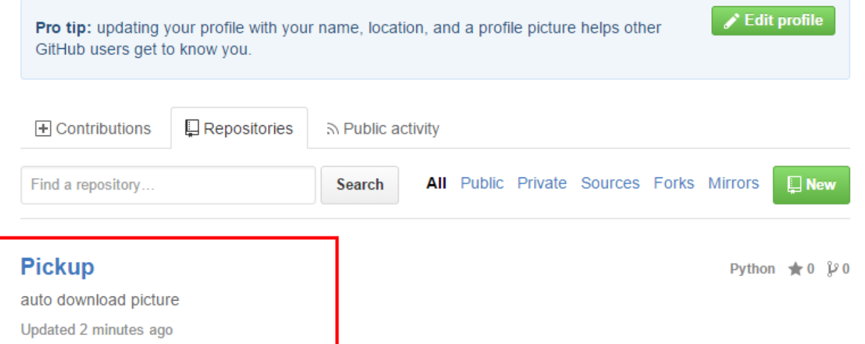
修改后的文件提交
对修改后的文件或目录点击右键:Git——Add,先把文件放入暂存区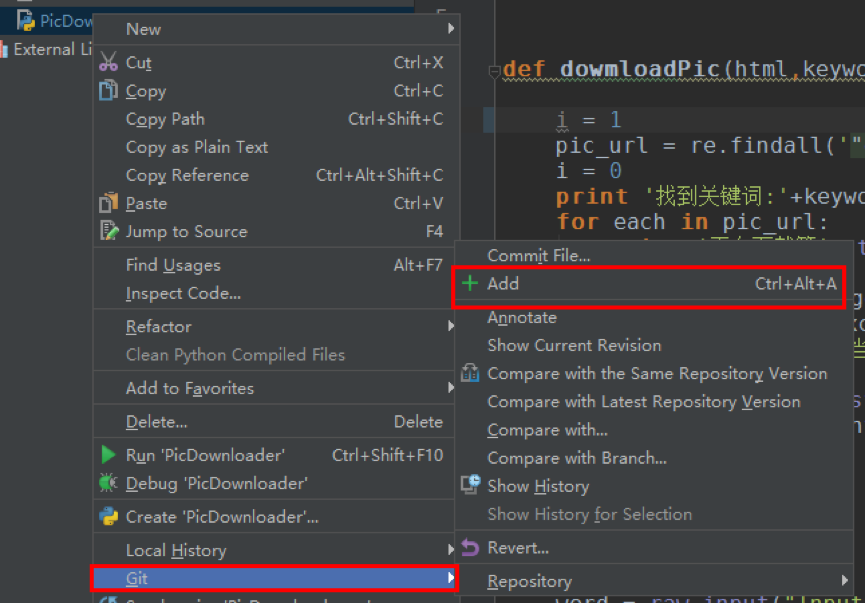
然后点击刚才Add上面的commit file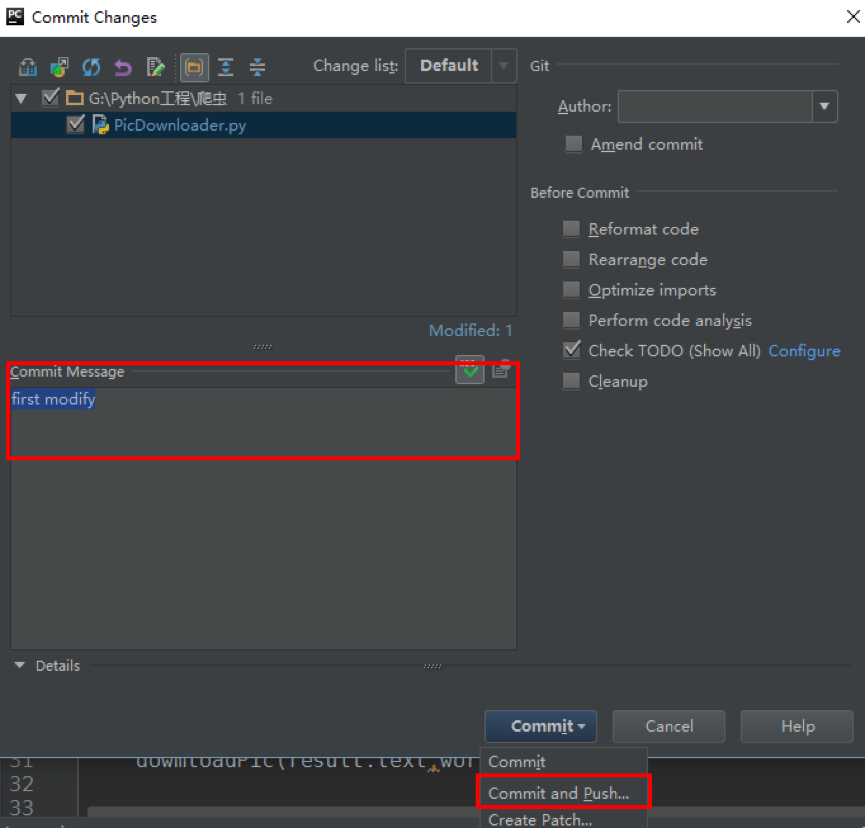
然填好commit的信息后,点击下面的commit and Push,可以直接提交到网上